VLC Media Player для просмотра IPTV на ПК
Настройка VLC Media Player для просмотра IPTV на компьютере
Основные функции, которые нам потребуются на данном этапе знакомства с VLC Media Player:
Скачиваем VLC Media Player
1.Открытие списка телеканалов, файл с расширением «.m3u» . Список телеканалов он же плейлист (англ. playlist) нужно предварительно скачать с официального ресурса вашего интернет провайдера. Для того что бы открыть плейлист вам нужно в запущенном VLC Media Player нажать на кнопку «Медиа». Это кнопка находить в левом верхнем углу.
Скачиваем VLC Media Player
1.Открытие списка телеканалов, файл с расширением «.m3u» . Список телеканалов он же плейлист (англ. playlist) нужно предварительно скачать с официального ресурса вашего интернет провайдера. Для того что бы открыть плейлист вам нужно в запущенном VLC Media Player нажать на кнопку «Медиа». Это кнопка находить в левом верхнем углу.
Далее все проходит как при открытии обычного файла мультимедиа. Мы находим на нашем компьютере папку, в которую мы сохранили плейлист и открываем ее. Там находиться файл playlist выбираем его и нажимаем открыть.

Через несколько секунд у вас на экране должна появиться картинка одного из телеканалов.

Копируем первую строчку
2. Второй способ для того чтобы смотреть телепередачи через VLC Media Player это внос адреса плейлиста. Адрес плейлиста как и сам плейлист должен быть предоставлен интернет провайдером. Для того чтобы добавить адрес (URL) плейлиста мы открываем «Медиа». В нем находим строку которая называется «Открыть URL…»

После чего прописываем в ручную, либо копируем с ресурса провайдера интернет и вставляем адрес плейлиста.
Немного требуется подождать и на экране появиться картинка одного из каналов плейлиста.
C помощью VLC Media Player вы сможете просматривать на вашем персональном компьютере — ну просто все что угодно. Он дает возможность загружать несколько плейлистов создавать из них список, это касается и URL. Можно настроить звук стерео или объемный и так далее. Есть возможность менять соотношение сторон видео картинки 3 на 4 , 16 на 10 , 16 на 9 и еще много вариантов. Можно также пользоваться телетекстом. Можно записывать телепередачи. Делать мгновенные снимки трансляции. И это только маленький процентик из всех функций этого замечательного проигрывателя. В общем желаю вам приятного просмотра.
Немного требуется подождать и на экране появиться картинка одного из каналов плейлиста.
C помощью VLC Media Player вы сможете просматривать на вашем персональном компьютере — ну просто все что угодно. Он дает возможность загружать несколько плейлистов создавать из них список, это касается и URL. Можно настроить звук стерео или объемный и так далее. Есть возможность менять соотношение сторон видео картинки 3 на 4 , 16 на 10 , 16 на 9 и еще много вариантов. Можно также пользоваться телетекстом. Можно записывать телепередачи. Делать мгновенные снимки трансляции. И это только маленький процентик из всех функций этого замечательного проигрывателя. В общем желаю вам приятного просмотра.

Воспользуйтесь поиском
или выберите устройство из списка




© All Rights Reserved.
Реклама
Для размещения рекламы на данном сайте воспользуйтесь пожалуйста формой обратной связи!
Правообладателям
Данный сайт не занимается трансляцией каналов/потоков IPTV!
Если мы каким либо образом нарушили ваши права, пожалуйста обратитесь в форму обратной связи и мы обязательно свяжемся с вами!
Если мы каким либо образом нарушили ваши права, пожалуйста обратитесь в форму обратной связи и мы обязательно свяжемся с вами!
Форма обратной связи
заполните все поля
Мы ответим вам в ближайшее время
